
Windows 10 システムは広く一般に使用されている優れたシステムであり、強力で使いやすいサービスと設定が、ユーザーが一般的に Windows 10 システムを選択する重要な理由です。しかし、最近多くの友人が、win10 システムを使用して Web を閲覧したり、通常の操作を実行したりすると、システムが理由もなくタスク バーを点滅させると報告しています。今日、エディターは、win10 のタスク バーが点滅する問題を解決する方法についてのチュートリアルを提供します。グラフィックとテキストで更新します。必要な友達は、ぜひ見に来てください。
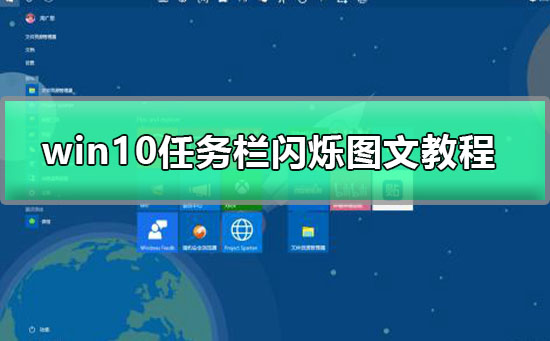
操作手順:
1. まず、タスクバーの左下隅をクリックします。デスクトップ また、通常はコンピュータのキーボードの左下にある右から 3 番目にあるノートブックの小さなアイコン (Win キー) を押して、以下に示すように、内部の設定ボタンをクリックして入力することもできます。
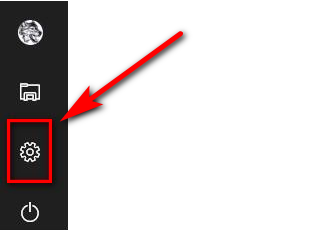
#2. 次に、Windows 設定インターフェイスに入り、「適用」を選択して、以下に示すように設定を入力します。
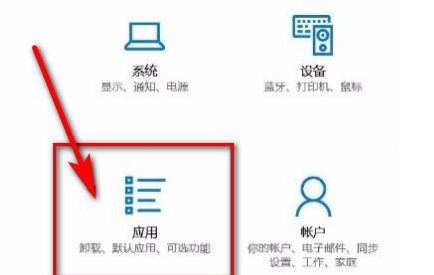
#3. アプリケーションをクリックすると、左端のナビゲーション バーに「デフォルト アプリケーション」が表示され、デフォルト アプリケーションをクリックして、以下に示すように設定します。 。
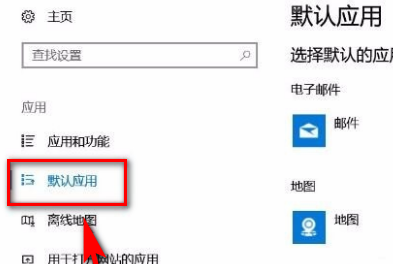
#4. デフォルトのアプリケーションを選択した後、右側に表示される再充電に関して Microsoft が推奨するデフォルト値を見つけ、以下に示すように [リセット] をクリックします。
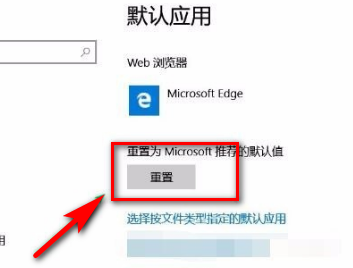
5. 次に、再度 [リセット] を選択します。スタックする可能性があります。しばらくお待ちください。リセット後、次のようなメッセージが表示されます。図の中で。
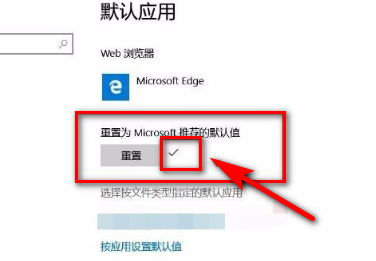
>>>Win10 タスクバーが応答しない場合の対処方法
> ; >>win10のタスクバーを以下の方法に戻す方法
>>>win10のタスクバーの色を変更する方法
以上がWindows 10のタスクバーが点滅し続けるの詳細内容です。詳細については、PHP 中国語 Web サイトの他の関連記事を参照してください。